一、路由器重置后上不了网怎么办
重置路由器会删除所有的配置,包括路由器的登录密码,宽带账号和密码,无线名称和密码等。所以,重置路由器后无法上网。
这种情况下的解决办法也很简单,重新设置一次你的路由器,完成设置后就可以上网。请按照下面的步骤进行操作。
路由器
路由器
设置步骤:
1. 检查路由器上的网线连接是否正确,确保路由器、光猫、电脑 之间是按照以下方式进行连接的。
从光猫上接出来的网线(入户宽带网线)连接到路由器的WAN口/Internet口。电脑用网线连接到路由器上任意一个LAN口。
路由器正确连接方式
2. 如果不知道路由器的登录地址,请在路由器底部的标签上查看。 如果已经知道了,请直接进行步骤3.
重置路由器后无法上网怎么解决?
温馨提示:
不同的路由器,登录地址可能不一样,最好是在标签上查看确认登录地址。
3. 打开浏览器,在浏览器中输入步骤2查看到的登录地址,打开路由器的设置页面;并根据页面中的提示信息进行对应的设置。
打开路由器的设置界面
4. 路由器通常会自动检测你家宽带的上网方式,等待几秒钟的时间,根据检测的结果设置上网参数。
(1)、如果检测到是上网方式是:宽带拨号上网 ——> 则你需要在页面中,填写运营商提供的:宽带账号、宽带密码 (上网账号、上网密码),如下图所示。
设置上网参数
温馨提示:
宽带账号、宽带密码,是开通宽带业务时,运营商提供给你的,如果不记得,可以拨打运营商的客服电话,联系人工客服进行查询或者重置。
(2)、如果系统检测到上网方式:自动获得IP地址 ——> 则页面中无需任何操作,直接点击:下一步 就可以了,如下图所示。
设置上网参数
(3)、如果检测到上网方式:固定IP地址 ——> 则需要在页面中,填写运营商提供的:IP地址、子网掩码、默认网关、首选DNS服务器、备用DNS服务器。
设置上网参数
5. 根据页面的提示,设置易展路由器的 无线名称、无线密码(wifi名称、wifi密码),如下图所示。
设置无线名称和密码
6. 页面中会给出提示信息,表示设置完成,可以关闭设置页面。
设置完成
补充说明:
如果设置完成后,电脑、手机连接到路由器不能上网,可能是设置错误、也可能是宽带故障;这种情况下,请阅读下面的文章,查看对应的解决办法。
二、路由器上的复位键按后电脑不能上网了怎么办
重新设置路由器。
按下路由器的复位键,路由器被复位了,原来的人为设置全部被清空。
电脑登陆路由器管理页面;
如果拨号功能设置在光猫,并开启了DHCP,路由器WAN口设置成自动获取IP方式,若光猫没有开启DHCP,路由器WAN口设置成固定IP,IP地址要与光猫内网IP同一网段,且不得与光猫内网IP冲突;
如果拨号功能设置在路由器,路由器WAN口设置成PPPoE;
建议路由器内网IP地址不要与光猫内网IP地址同一网段。
设置路由器的方法是:
将路由器和猫正常连接后,在通电状态下,浏览器地址栏输入192.168.1.1;
在出现的登录界面,输入登录账户名和密码,一般默认的都是admin,进入路由器界面。
按照设置向导进行设置,直接点击下一步,新出现的界面默认选择ADSL虚拟拨号,不要改动,再点击下一步,在新的页面需要填写由网络服务商提供的上网账号和上网口令,也就是账户名和密码,点击保存,就可以正常上网了。
三、路由器恢复出厂设置后连不上网要怎么解决
1、拿出路由器、检查路由器底部的标签、登录地址会写在后面、此IP地址是管理后台地址、我们记下地址。

2、路由器通电后、打开手机的WLAN、在附近搜索自己路由器打开的WLAN信号连接。
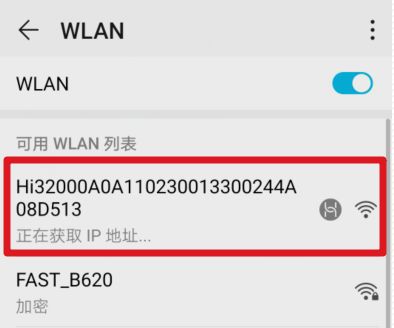
3、连接成功后、打开手机浏览器、在地址栏中输入路由器管理IP。
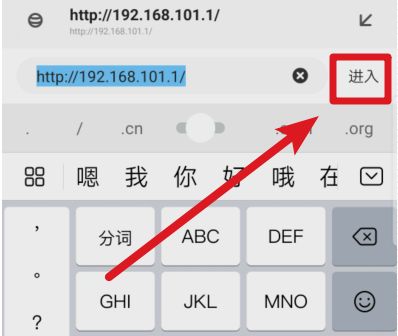
4、进入后,一般路由器将有一个安装向导。单击开始设置路由器。
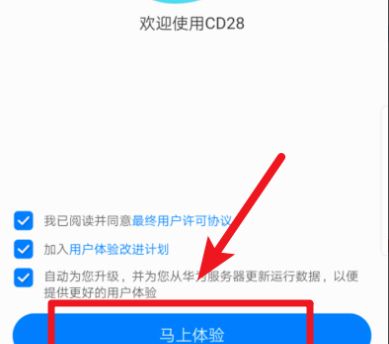
5、设置路由器时、您需要输入我们的宽带帐号和密码、如果你没有、你可以在处理过的文件上查询、或者打电话给接线员的客户服务电话。
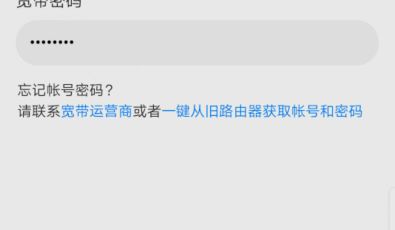
6、输入后需要设置WiFi信号、我们输入信号名称和密码进入下一步。
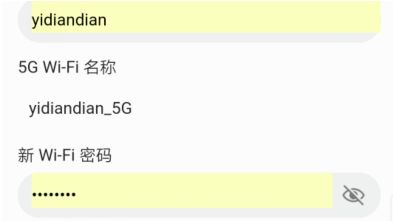
7、输入后,打开路由器相关功能、然后单击下面的“完成”以完成路由器设置、设置后、您可以使用无线路由器访问Internet。
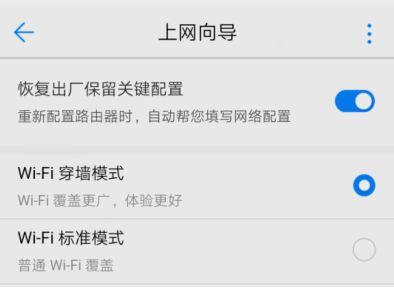
注意事项
路由器恢复出厂设置就是复位、复位后会出现以下两种情况、以TP-link路由器为例、复位后、路由器之前所有配置均会丢失、需要重新设置路由器、复位后。
登录地址和管理密码均恢复为默认、详细信息可以在路由器壳体标贴上查看、路由器的复位需要在通电情况下操作、由于复位后,之前的配置会丢失,请谨慎操作。